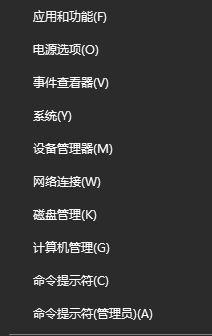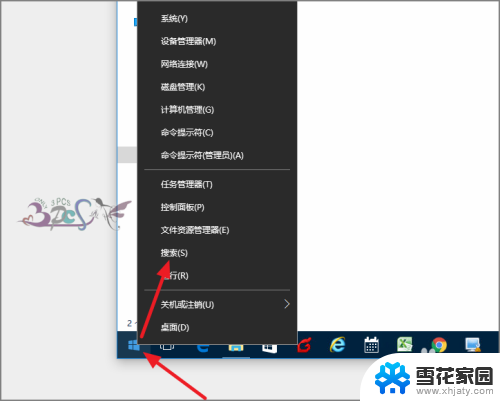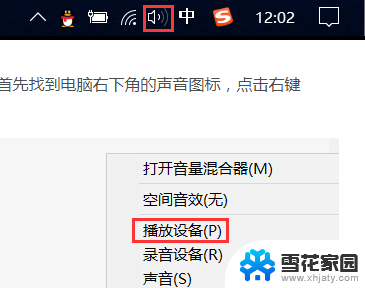搜不到音响蓝牙设备怎么办 Win10系统蓝牙音箱无法连接的解决方法
如今蓝牙音箱已经成为我们日常生活中不可或缺的音频设备之一,当我们在Win10系统中无法搜到音响蓝牙设备时,该如何解决呢?在这篇文章中我们将为大家介绍一些解决方法,帮助您解决Win10系统蓝牙音箱无法连接的问题。无论是在工作中还是娱乐休闲时,一台稳定连接的蓝牙音箱都能为我们带来更好的音乐享受。让我们一起来探索这些解决方法,重新享受高品质的音乐体验吧!
Win10系统声音无法找到蓝牙音箱的解决方法:
第一种方法
1.右键【开始】,点击【计算机管理】
2.打开【设备管理器】,点击【蓝牙】。会出现三个部分,就是驱动程序啦
3.点击【更新驱动】
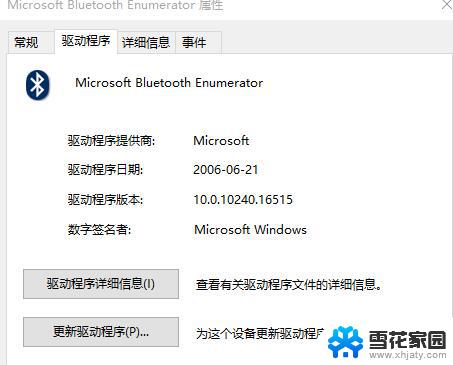
4.更新了3个后,再去搜索设备,完美解决
第二种方法
1.鼠标右击电脑左下角【开始】,点击【设备管理器】
2.找到蓝牙设备图标,点开,点击下图框出来的蓝牙驱动。
鼠标右键选择【更新驱动程序】,如果是你电脑的蓝牙驱动问题。系统会自动帮你更新到最新的驱动。
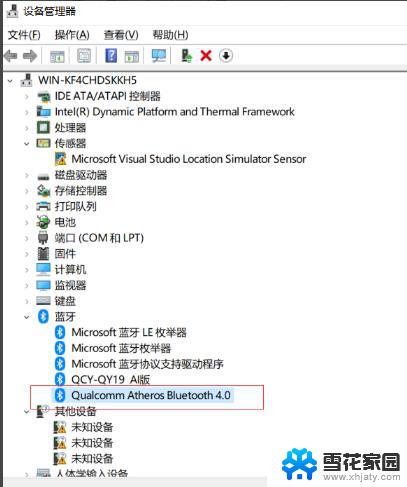
3.驱动更新完之后,快捷键【Win】+【i】打开【设置】。找到【设备】,点开
5.找到【蓝牙设置】,重新对蓝牙音箱进行搜索。即可搜出你的设备来啦
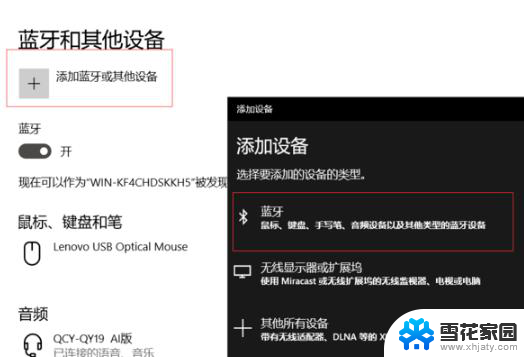
以上就是搜不到音响蓝牙设备怎么办的全部内容,如果还有不清楚的地方,您可以根据小编的方法来操作,希望这些方法能够帮助到大家。